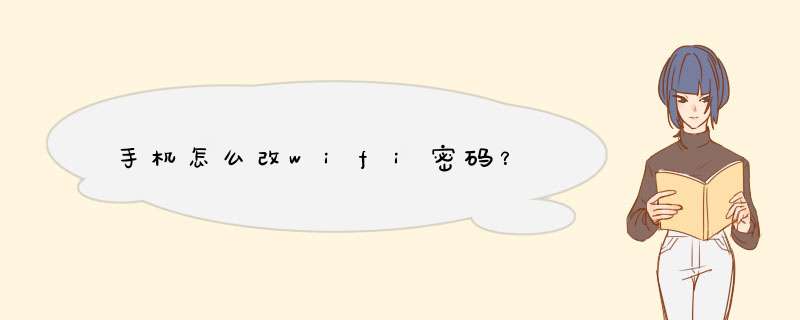
1、打开手机waln,连接上当前要修改的路由器的WIFI,如图。
2、下载安装水星路由器app,安装后如图,点击打开。
3、进入后如图,找到无线设置,如图,点击进入。
4、进入后如图,输入自己想要修改的密码,建议6位以上。
5、如图,点击保存即可。
修改WiFi密码以安卓系统手机为例:
打开手机的wlan,以此为设置--wlan开启。
搜索并连接上要修改WiFi密码的无线。
打开浏览器输入路由器管理ip,在d出的对话框中输入路由器管理密码,PS:如果不清楚可以看下路由器背面贴纸处有详细写明。
找到路由器的无线设置,其中就有一项WiFi密码修改的选项,设置成自己定义的WiFi密码,保存,重新连接路由器的WiFi信号即可。
方法一:直接在路由器后台中查看
对于部分路由器以及一些新款路由器,在路由器后台设置中,可以直接查看宽带密码,具体查看方法如下。
首先在一台联网的手机或电脑中打开浏览器,然后输入路由器后台管理地址,一般都是 19216811 或 19216801,也有部分品牌路由器是其它地址,具体大家以路由器机身铭牌上的标注IP或网址为准。
以小编家中使用的TP-Link路由器为例,在浏览器中打开 tplogincn 或 19216801 都可以打开后台登录页面,然后输入管理员密码即可登录(如还需用户名,一般是admin,具体路由器上贴的铭牌会有标注),如图。
进入路由器后台界面后,切换到路由器设置中的“上网设置(有些为 LAN设置)”就可以看到宽带账号和密码了,如下图所示。
方法二:使用路由器密码查看器找回密码
由于部分路由器,在后台设置中,密码直接是 显示,只能查看账号,无法查看到具体的密码。对于这种情况,可以尝试使用路由器密码查看器找回密码。
路由器密码查看器(RouterPassView)是一款路由器密码查看工具,支持查看宽带账号密码、路由器密码以及WiFi密码等,很适合用来查看忘记了的宽带密码。
路由器密码查看器使用方法:
1、首先进入路由器后台管理中心,然后备份配置文件,之后会生成一个“configbin”的文件,我们下载后,保存到电脑(桌面)上;
图为TP-Link路由器备份方法
图为水星路由器备份方法
2、在电脑上安装“路由器密码查看器”,然后打开RouterPassView绿色版工具,之后打开"文件"菜单->"打开路由器配置文件",打开保存的路由器配置文件,就可以查看到宽带账号密码以及路由器密码等信息,如下图所示。
以上就是路由器密码查看器(RouterPassView)下载与简单使用教程,该工具适合多数路由器,尤其是一些老路由器大多支持,但有部分新款路由器可能无法查看。
方法三:拨打运营商客服电话获取
如果忘记了路由器的管理员密码,无法登陆路由器,又或者路由器坏了,对于这种情况,只能通过打宽带运营商客服电话,然后转人工服务咨询获取或者重置宽带密码了。
电信宽带客服电话:10000联通宽带客服电源:10010移动宽带客服电话:10086
如果觉得打电话描述不清,也可以携带办理宽带人的身份z,前往电信/联通/移动宽带办理网点进行获取宽带密码。
步骤:1 一台电脑或手机,保证与路由器在同一网段
2 查清楚:登录路由器的WEB管理的IP,账号及密码(一般在路由器背面的铭牌上)
3 打开手机的浏览器并在地址栏上输入上面第二步的IP,回车。接着在d出的登录窗口输入上面的账号和密码,正确后,就进入了路由器的管理界面。
4 一般情况下,在管理界面的左边找到“无线设置”,展开,选择“无线安全”,在密码处重新输入你的无线WIFI密码。确定,并重启你的路由器。修改无线wifi密码
1、打开手机浏览器,在地址栏输入19216811(一般路由器地址是这个或者查看路由器背面的登录信息)进路由-输入用户名,密码 ,(默认一般是admin)。
2、无线设置--无线安全设置--选择WPA-PSK/WPA2-PSK。
①、认证类型:自动。
②、加密算法:AES。
③、PSK密码就是无线密码。设置成需要的密码。
水星无线路由器改wifi密码步骤:
1、点击左侧菜单栏上的“系统工具”——"修改登陆口令",如下图所示 。
2、在右侧的界面中分别输入老的用户名、密码 以及新设置的登陆用户名和密码,然后点击保存即可。
3、如果哪一天你一不留神忘记了登陆口令和密码,可以找一根牙签,戳一下路由器的背面的reset按钮,让它恢复出厂设置,这时候路由器的设置全部会恢复为缺省值。你又可以用19216811,以及用admin作为登陆用户名和密码重新设置水星无线路由器。
4、注意:水星无线路由器还有很多其它更有用的功能可以进行设置,有机会的话我会在以后的经验中再和大家分享。
欢迎分享,转载请注明来源:内存溢出

 微信扫一扫
微信扫一扫
 支付宝扫一扫
支付宝扫一扫
评论列表(0条)